动态添加行
在本教程中,你将学习如何使用“添加行”操作将行动态添加到中继器部件。
注意
单击此处下载本教程的完整RP文件。
1.部件设置
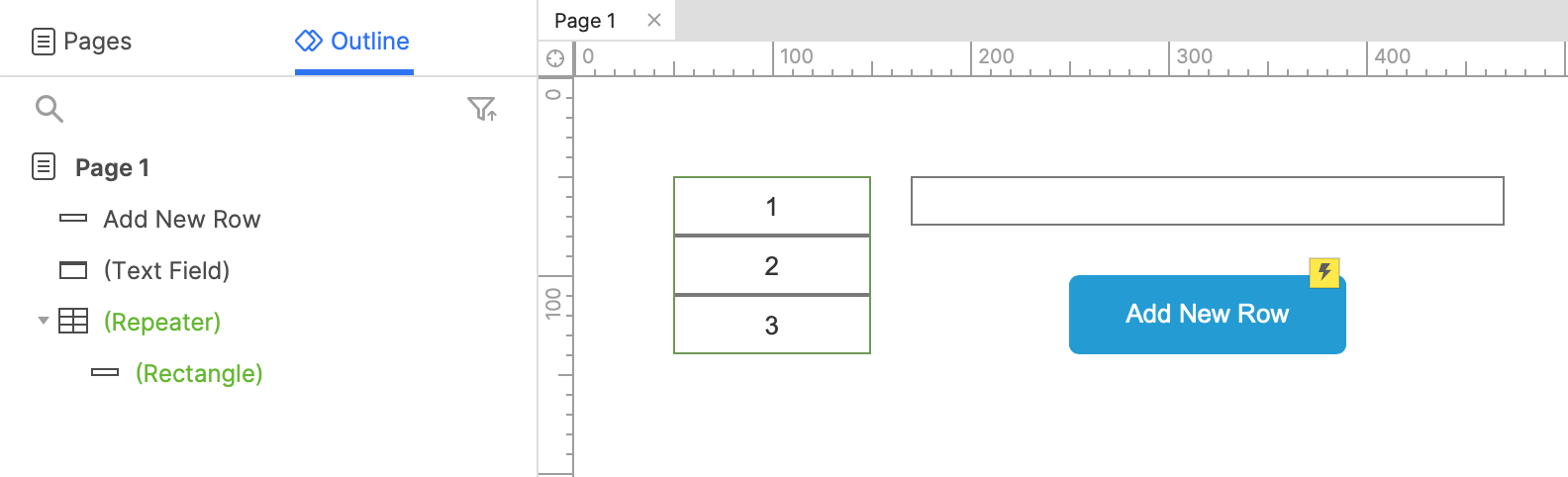
- 打开一个新的RP文件,然后在画布上打开Page 1。
- 中继器部件,文本输入框部件和按钮部件拖到画布上。
- 将按钮的文本设置为“添加新行”。
2.单击按钮时向中继器添加一行
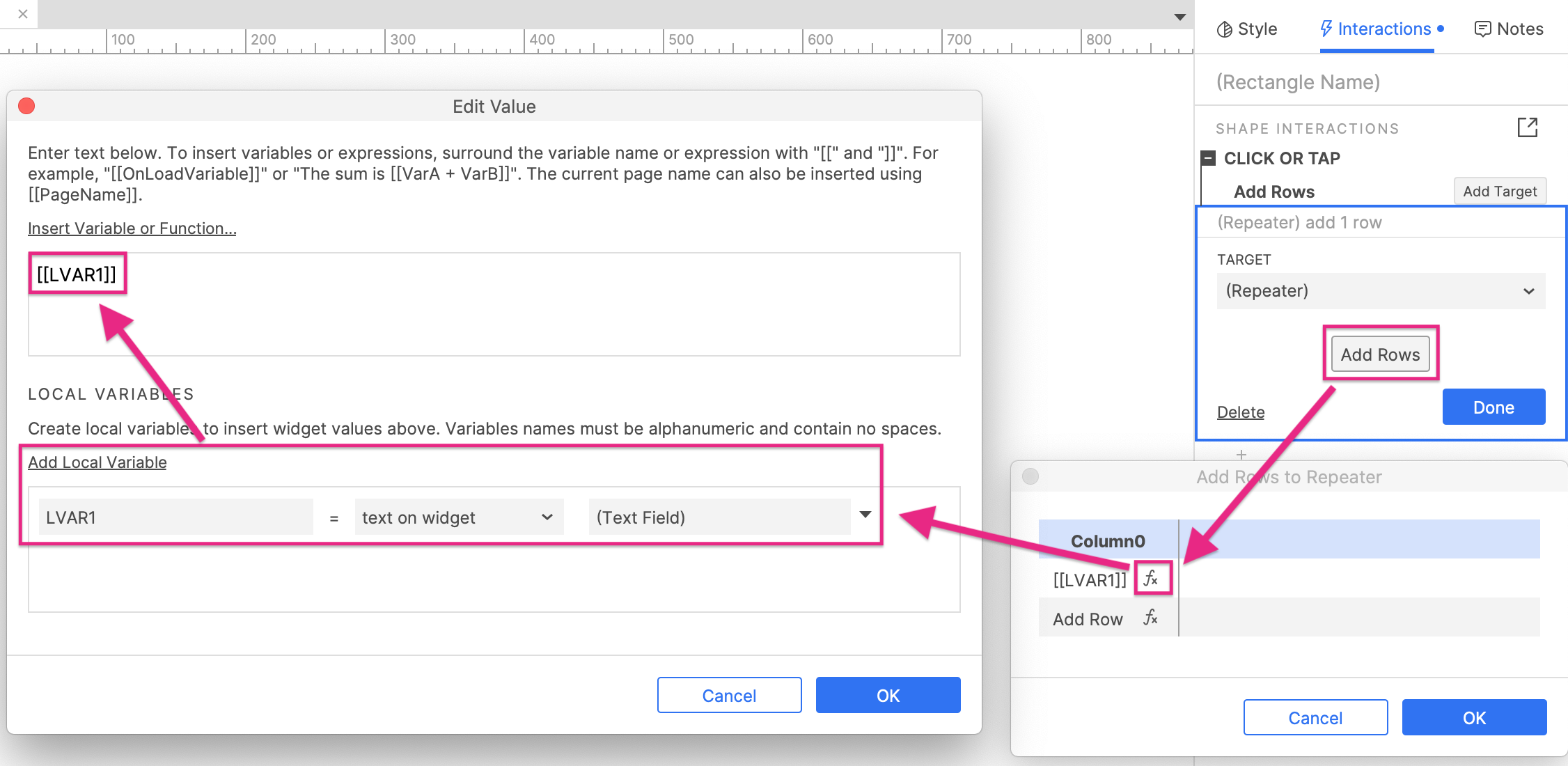
- 选择按钮部件,然后在“交互”窗格中单击“新建交互”。
- 在出现的列表中选择点击事件,然后选择添加行操作。
- 在目标下拉列表中选择中继器部件。
- 单击添加行按钮。 在出现的“将行添加到中继器”对话框中,单击fx图标以打开“编辑值”对话框。
- 在对话框的底部,单击“添加局部变量”。
- 在新的局部变量行的第三个字段中,选择文本输入框部件。 此局部变量将在Web浏览器中获取文本输入框字段的文本。
- 在对话框的上方字段中,在方括号中输入局部变量的名称:[[LVAR1]]
- 单击“确定”关闭“编辑值”对话框,然后再次单击“确定”关闭“将行添加到中继器”对话框。
- 在“交互”窗格中单击“确定”以保存“添加行”操作。
3.预览交互
- 预览页面,然后在文本输入框中输入一些文本。
- 单击添加新行按钮,将新行添加到中继器。 新行的矩形窗口部件应显示从文本输入框获取的文本。